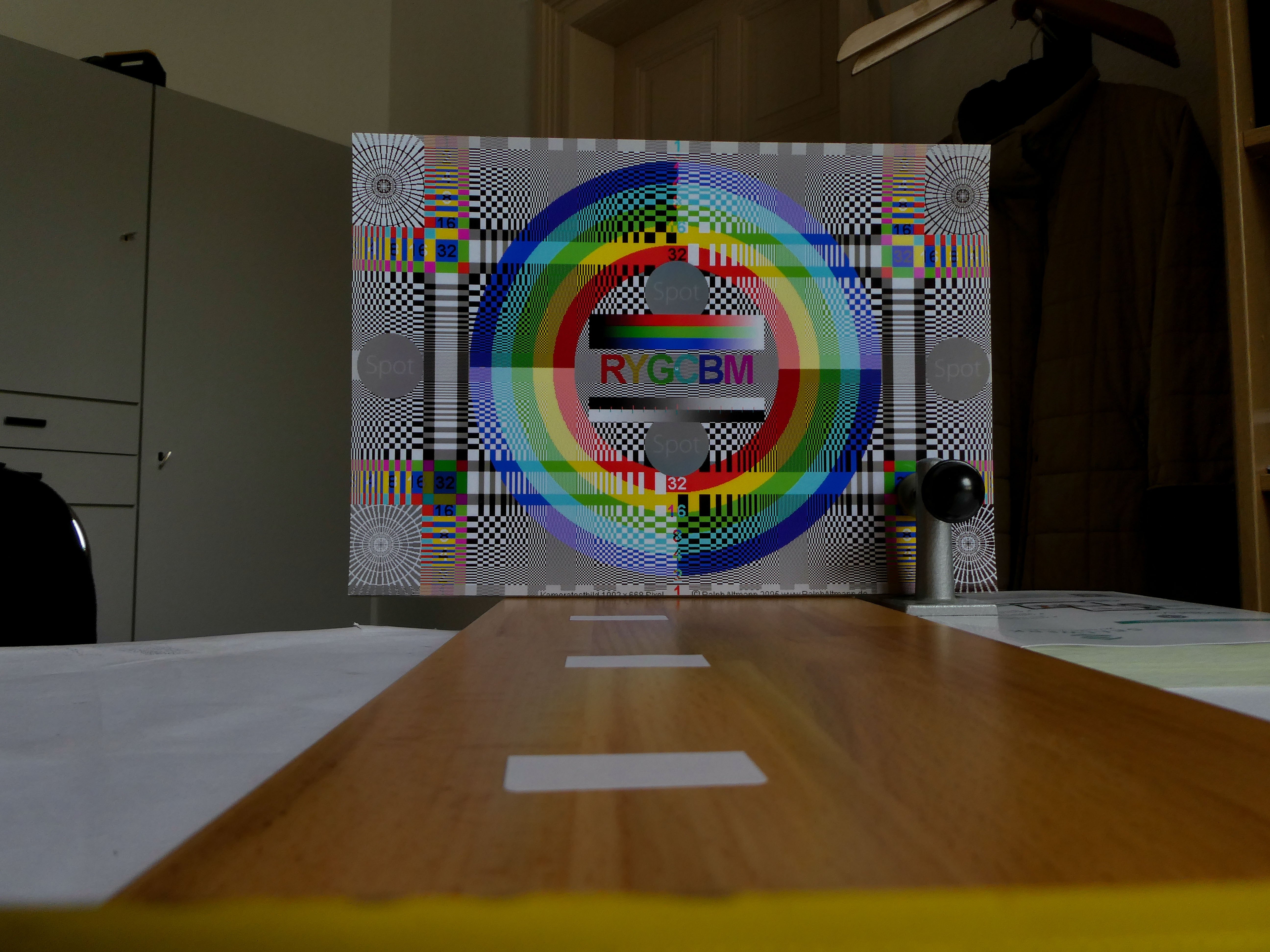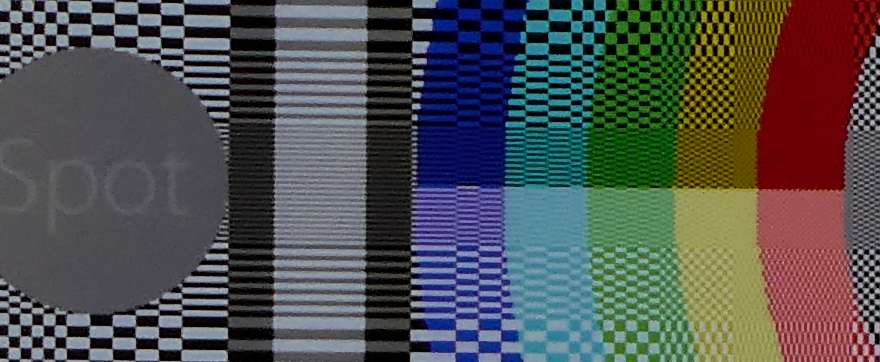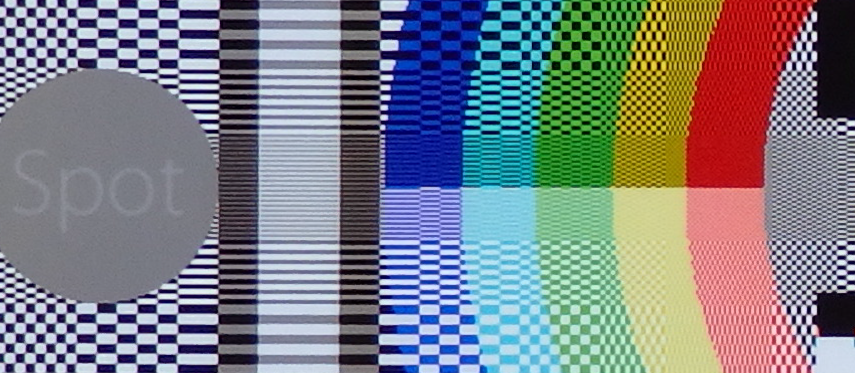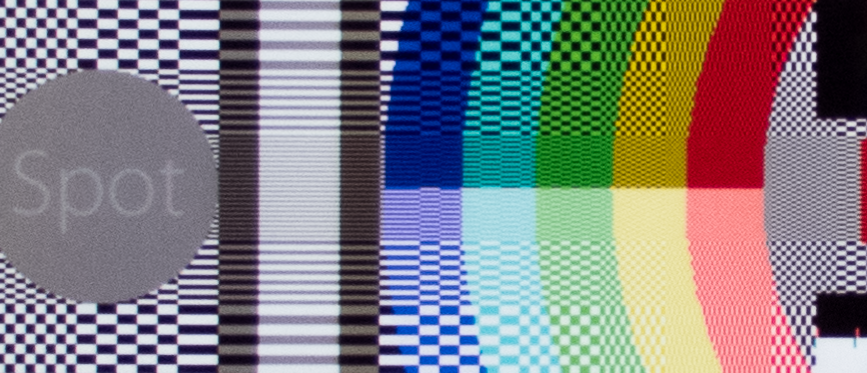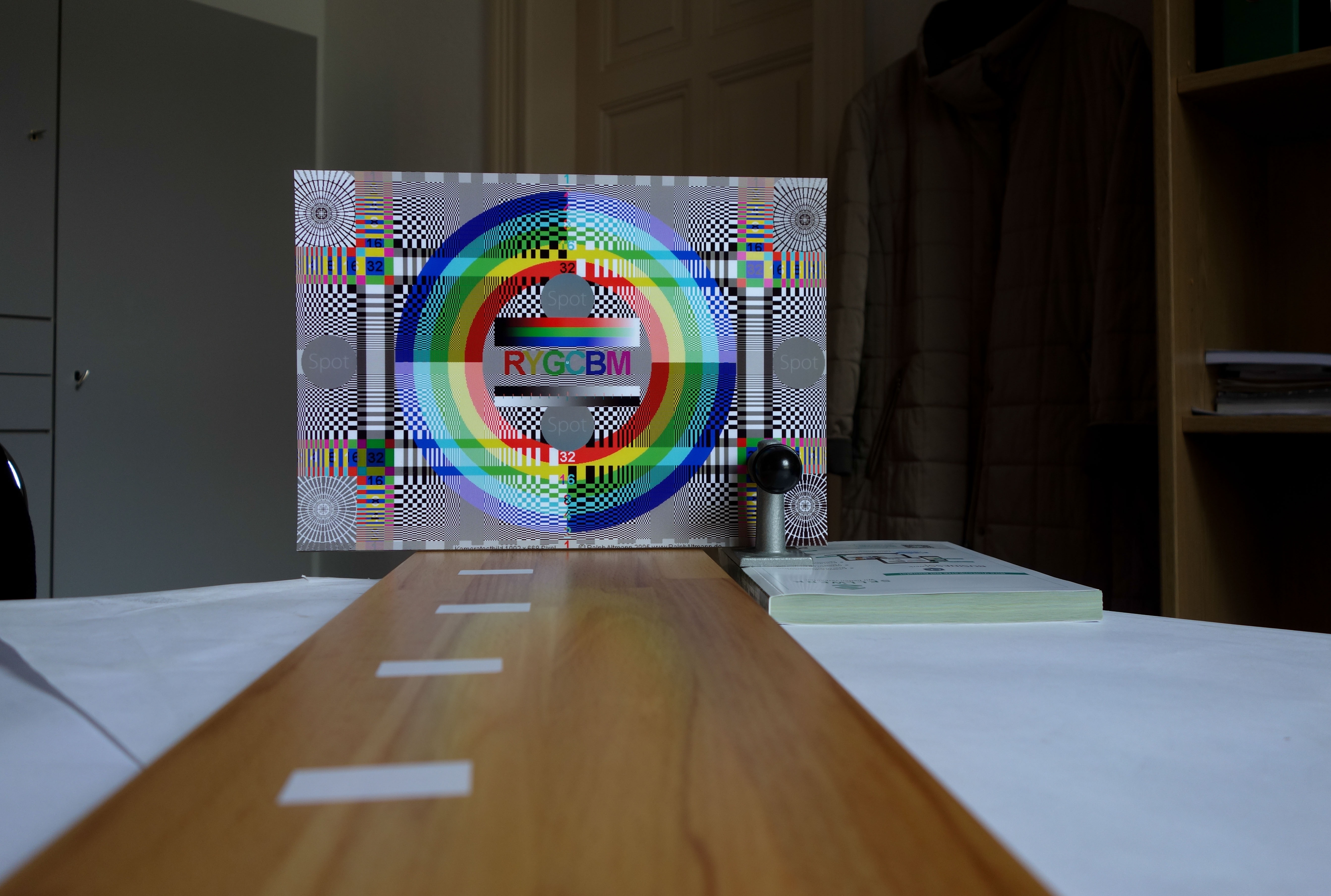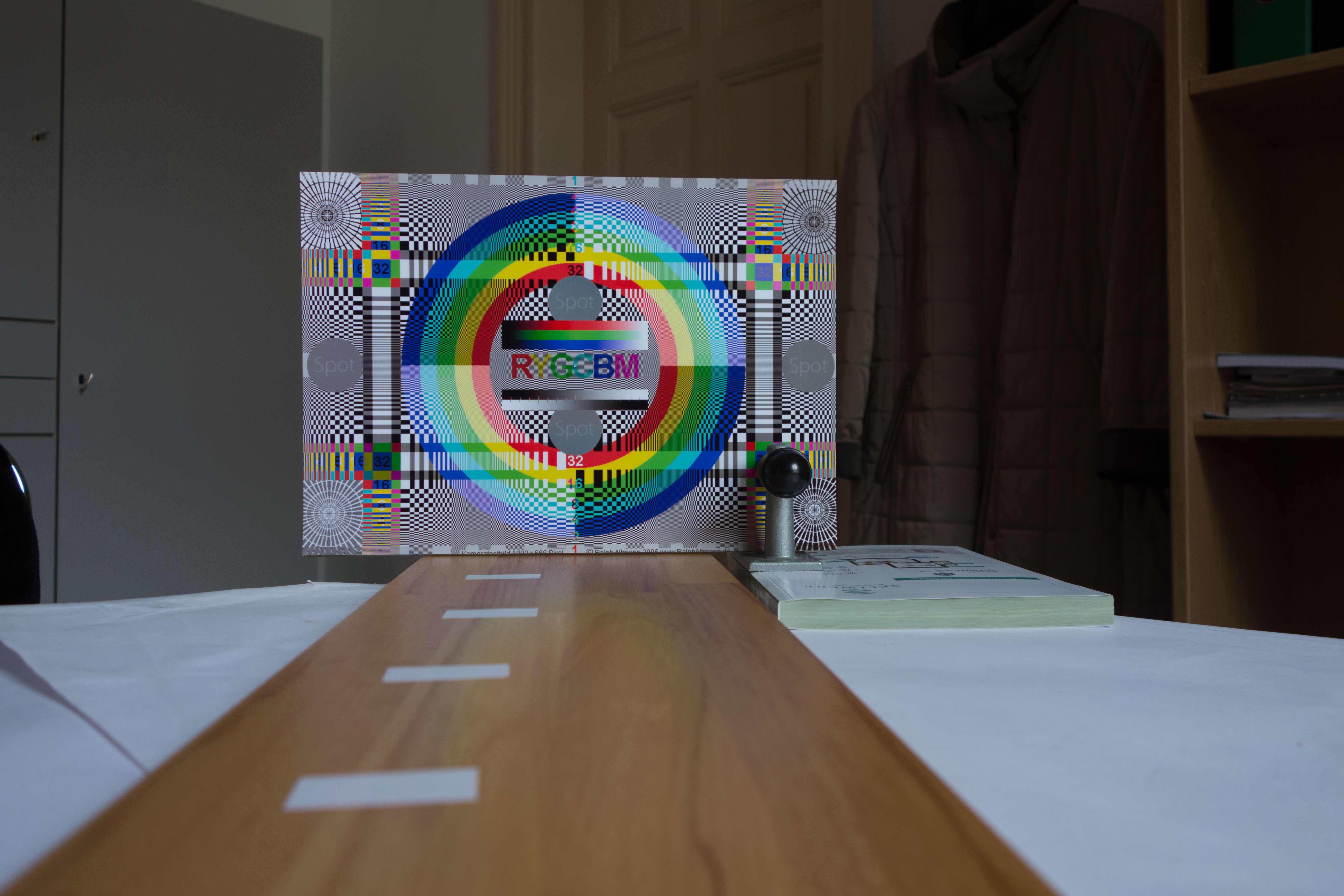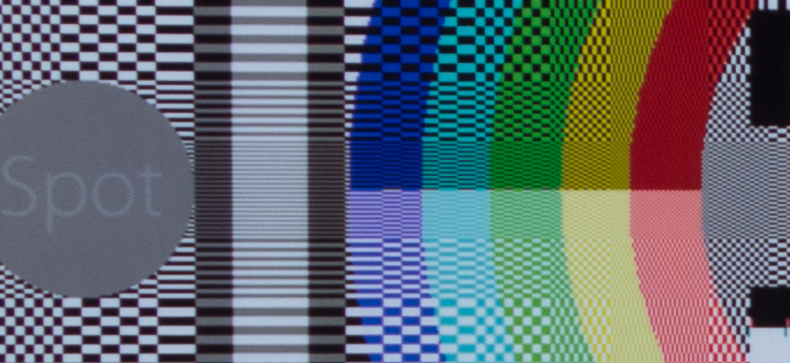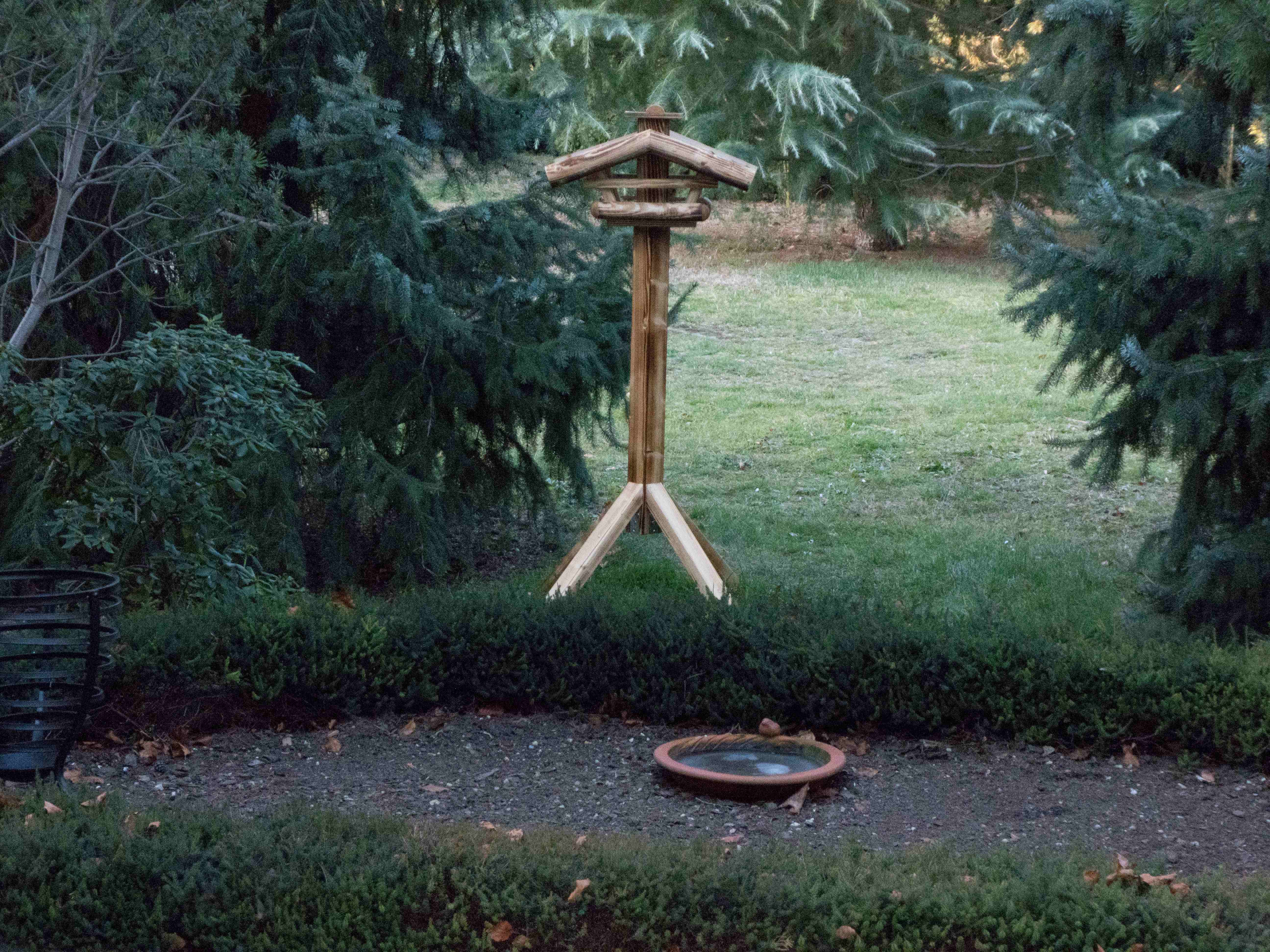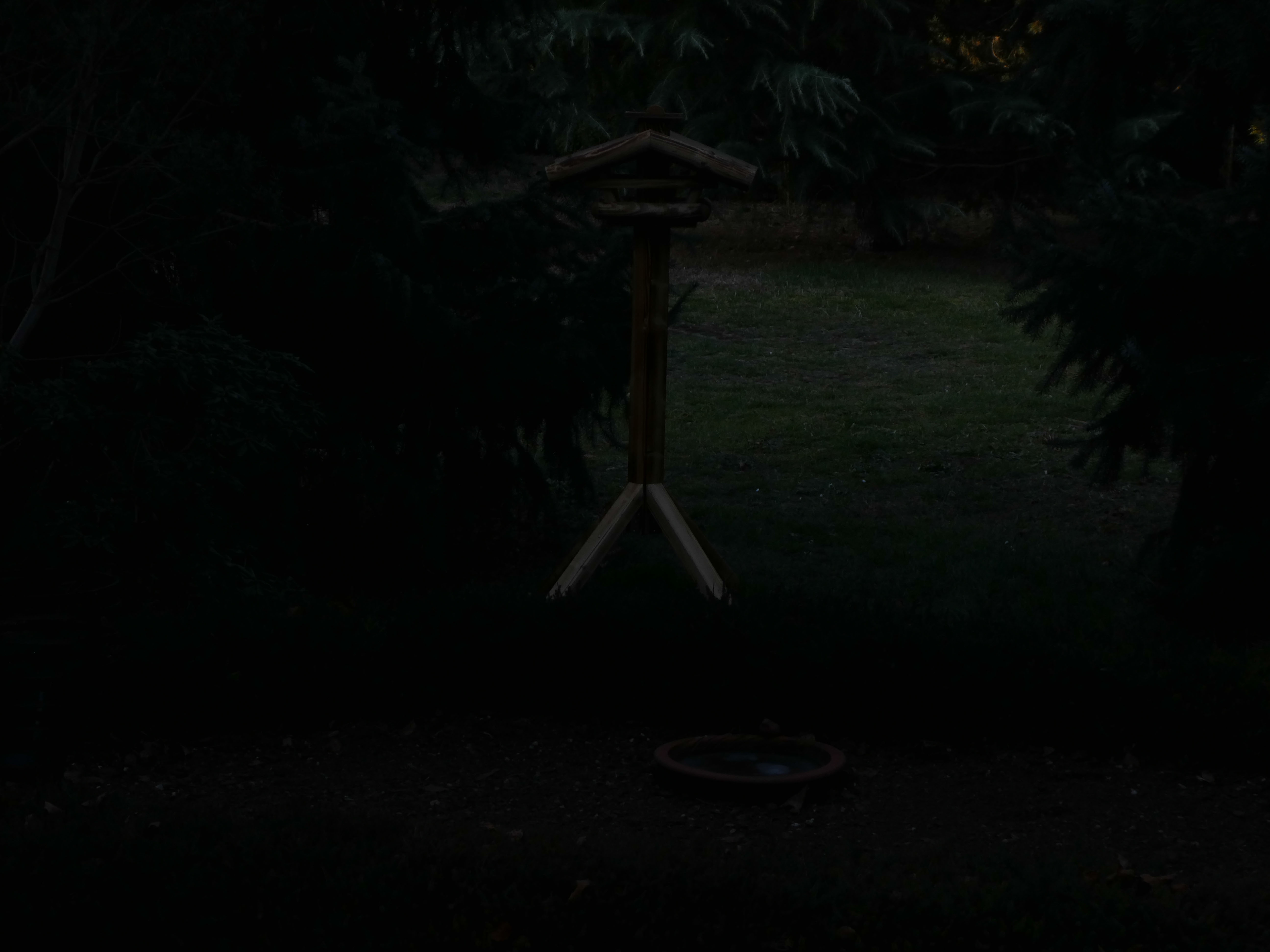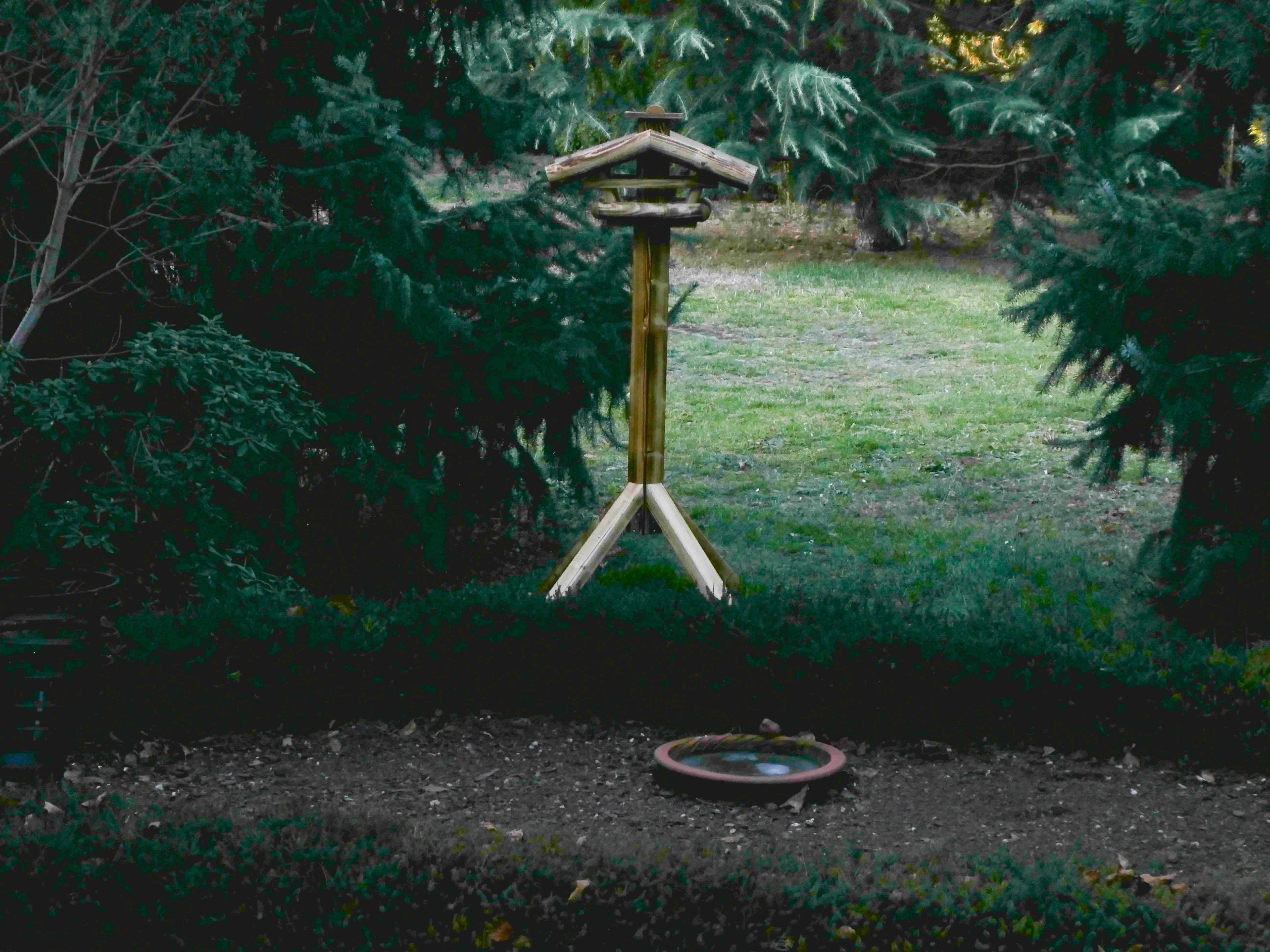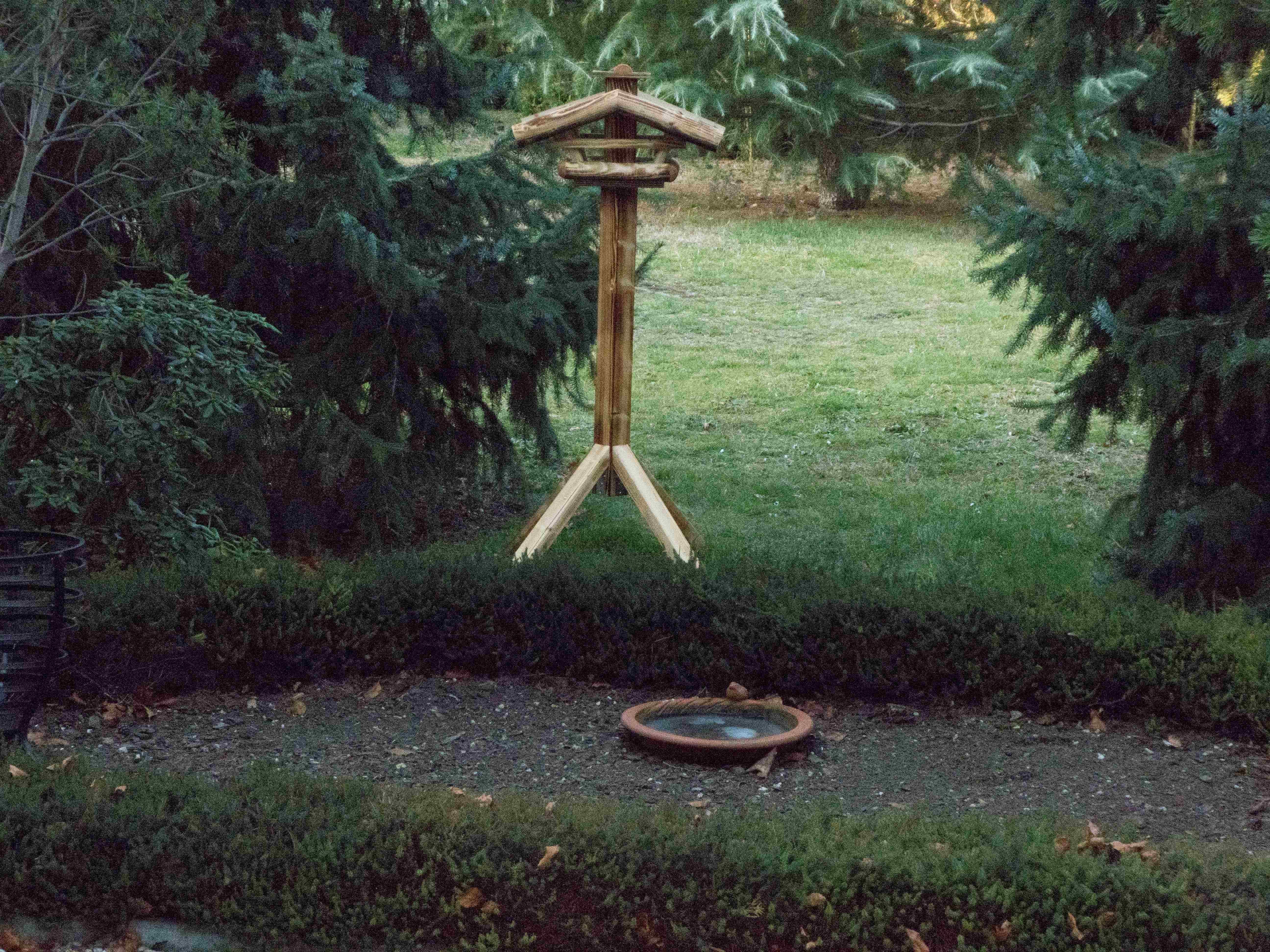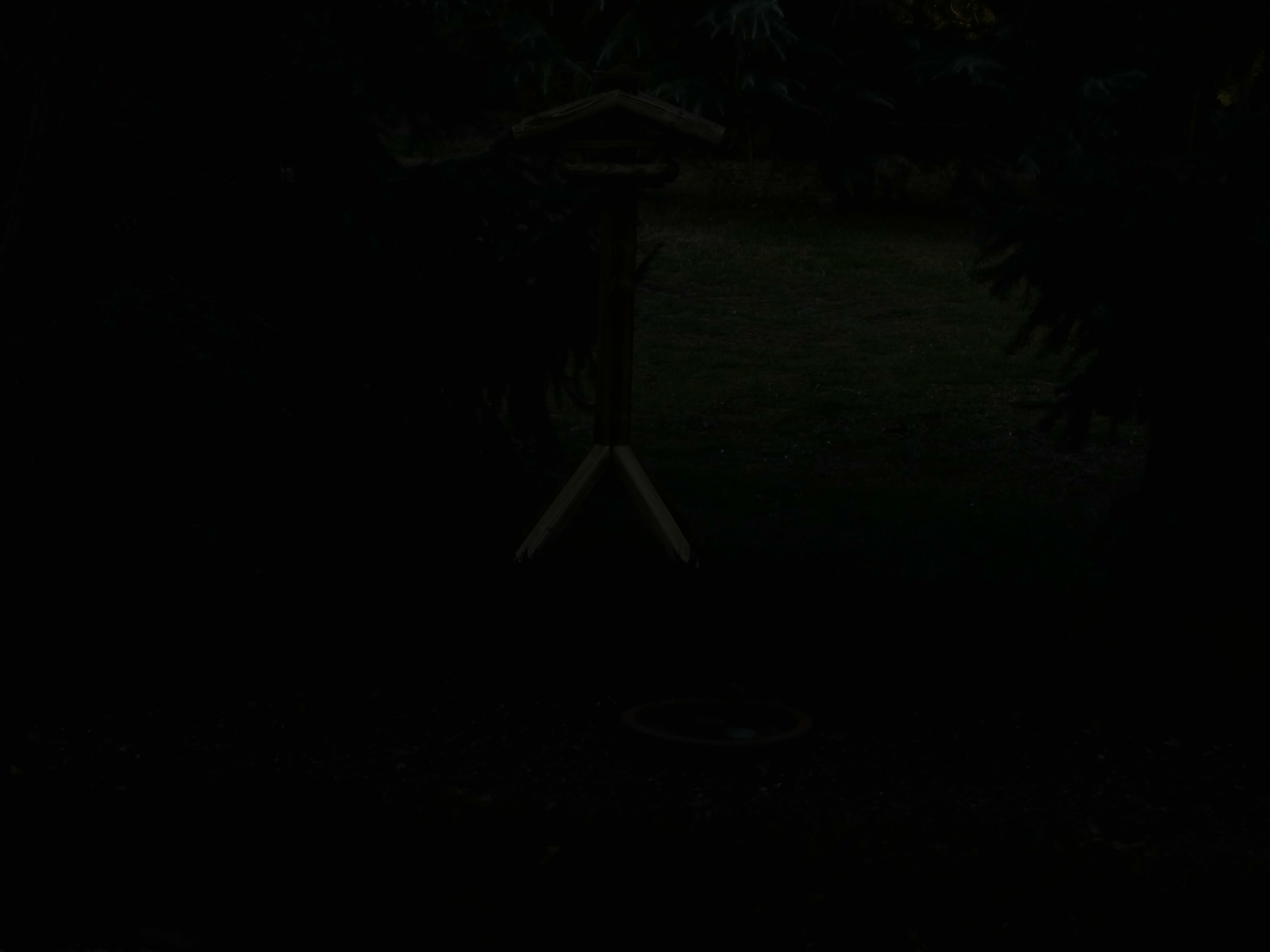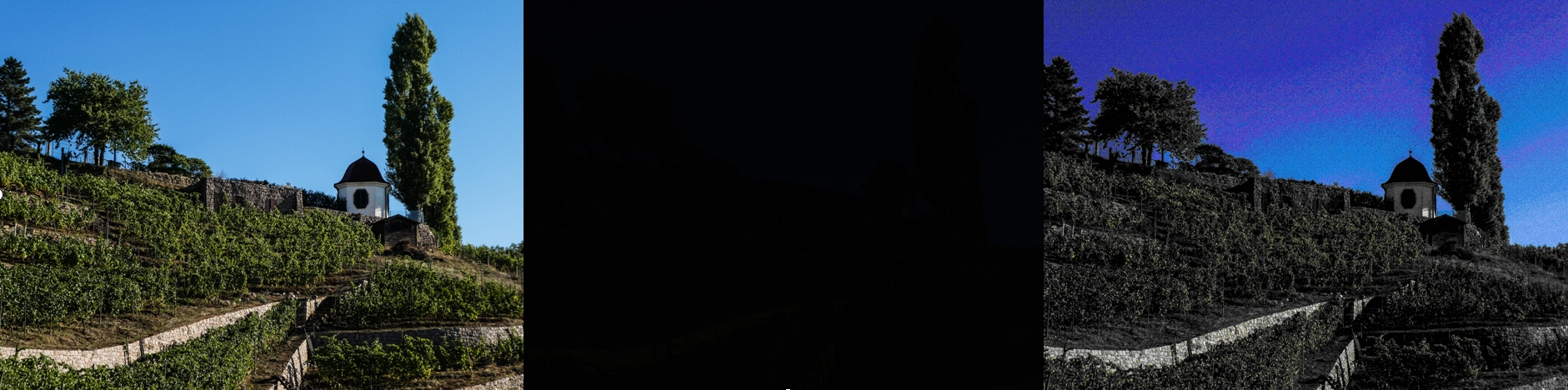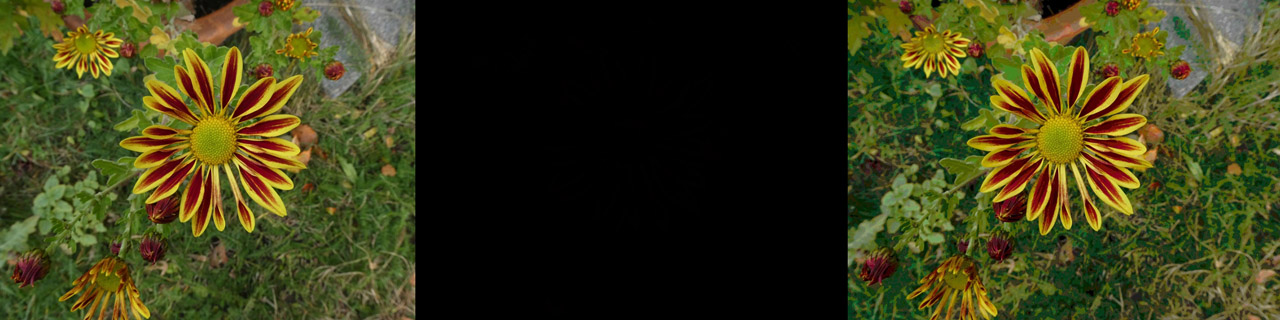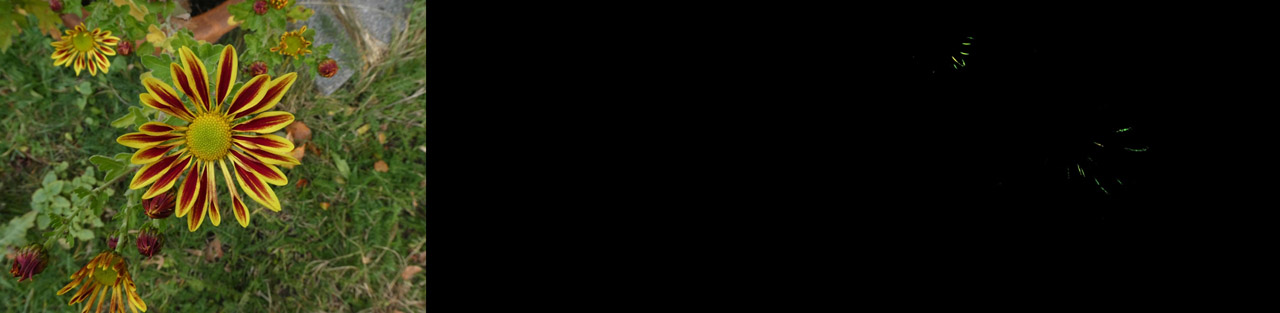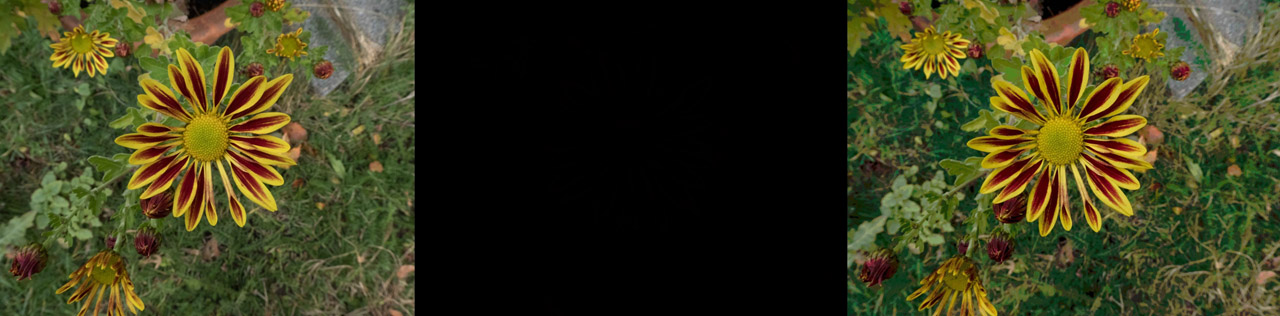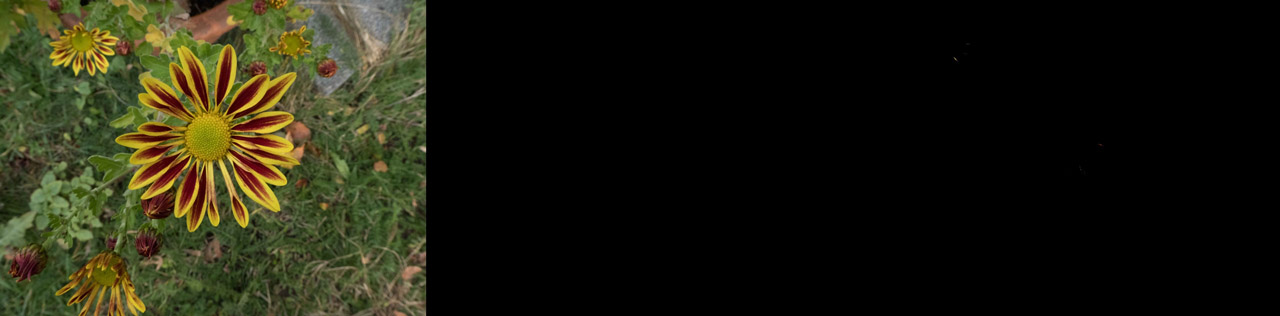Da der Beitrag meiner Webseite „In welchem Dateiformat nehme ich meine Bilder auf und wie speichere ich sie ab“ relativ oft aufgerufen wird, möchte ich hier noch einmal meine praktischen Erfahrungen mit dem Adobe-dng-Format zusammenfassen. Wohlgemerkt, das sind praktische Erfahrungen.
1. Das Adobe-dng-Format ist ein non destructives Format, d. h. die Bildbearbeitung geht immer von dem Ausgangsbild aus, das angezeigte Bild wird mit den Einstellungen, die im Bildbearbeitungsprogramm Adobe Lightroom gewählt worden sind, bei Anzeige entwickelt. Die Anzeige des entwickelten Bildes dauert deshalb etwas, insbesondere wesentlich länger als der Aufruf eines Bildes in destructivem Format wie bspw. tif oder jpg, denn diese Bilder in diesen Formaten sind nach der Bildbearbeitung und Abspeicherung fertig.
Allerdings haben diese destructiven Formate den Nachteil, daß nach dem Abspeichern des bearbeiteten Bildes der Ausgangszustand verloren geht.
Um den Bildaufruf für dng zu verkürzen, sieht das Adobe-dng-Format vor, Vorschaubilder in voller Größe einbetten zu können. Diese Vorschaubilder in voller Größe repräsentieren den letzten Bearbeitungsstand und entsprechen jpg-Bildern in hoher Qualität.
2. Das Adobe-dng-Format ist gewissermaßen ein tif-Format, d. h. jedem Pixel wird der entsprechende Wert zugeordnet.
Im Unterschied zum tif-Format, bei dem die Auflösung gewählt werden kann, 8, 8, 8 bit oder 16, 16, 16 bit, und dann fest ist, ist die Auflösung der Werte zu den Pixeln beim dng-Format nicht fest sondern gleitend, d. h. während das tif-Format bspw. bei Einstellung 16, 16, 16 bit den Inhalt jedes Pixels mit 16, 16, 16 bit aufzeichnet und damit zu sehr großen Dateien führt, zeichnet das dng-Format nur das auf, was vom eingegebenen Format verlangt wird. Wenn das eingegebene Bild nur 8, 8, 8 bit auflöst, wird nur in 8, 8, 8 bit aufgezeichnet, also gewissermaßen ein tif mit 8, 8, 8 bit Auflösung, die Dateigröße ist entsprechend wesentlich kleiner.
3. Adobe-dng ist nicht nur ein Format zur Vereinheitlichung von verschiedenen raw-Formaten, sondern auch ein Format, das verschiedene andere Formate aufnehmen kann. So kann z. B. das jpg-Format aufgenommen werden.
Dadurch wird das jpg-Format, das an sich destructiv ist, non destructiv.
Die Werte der Pixel vom jpg-Format werden vom dng-Format exakt als Ausgangszustand übernommen. Änderungen, die im non destructiven dng-Format vorgenommen werden, beziehen sich auf diesen Ausgangszustand des jpg-Formates.
Es können auch noch andere Formate wie bspw. png oder pse und natürlich tif in den verschiedenen Auflösungen in dng übernommen werden.
4. Adobe Lightroom Version 5.7 löst im Entwicklungsmodul mit 10, 10, 10 bit auf. Je nach dem ob das dng-file aus einem raw-Format oder einem anderen Format gebildet wurde, sehen die Grundeinstellungen im Entwicklungstool im Bereich Weißabgleich etwas verschieden aus, und es betrifft die Auflösung.
Während bei raw die Farbtemperatur in Grad von 2000 bis 50000, also absolut, aufgelöst wird, wird diese bei jpg und ähnlichen Nicht-raw-dng-Dateien mit +-100 relativ aufgelöst. Bei der Tönung ist der Unterschied noch geringer, bei raw +- 150, bei jpg… +- 100.
Im praktischen Arbeiten konnte ich keine störenden Unterschiede feststellen.
5. Mein Arbeitsablauf mit jpg sieht damit einheitlich in Stichpunkten so aus:
– Bilder im jpg-Format nach Lightroom importieren
– exportieren im dng-Format, gleicher Ordner, dabei voreingestellt
—„Vorschau in voller Größe“
– weitere Bearbeitung in Lightroom